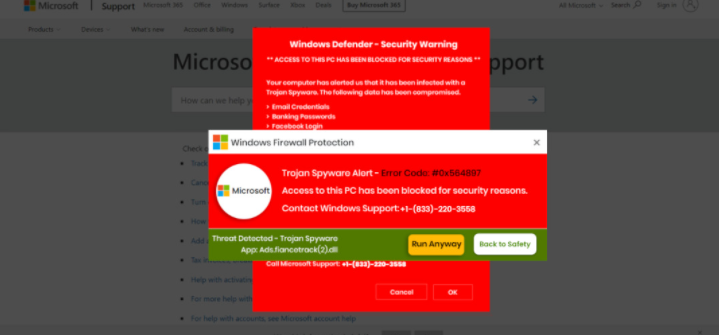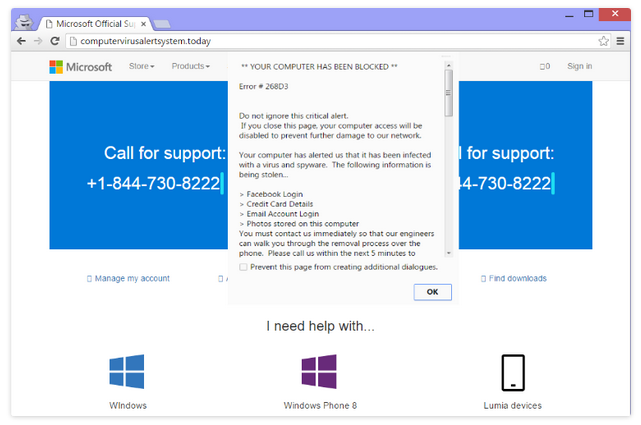Trojan Spyware Alert Popup-Betrug behauptet fälschlicherweise, dass Ihr Computer wegen einer Malware-Infektion blockiert wurde. Es wird als Betrug mit technischem Support eingestuft, da es eine Telefonnummer für gefälschten technischen Support anzeigt. Es ist eine sehr häufige Art von Betrug, der versucht, Benutzer dazu zu bringen, gefälschten technischen Support anzurufen, um um Hunderte von Dollar betrogen zu werden.
“Der Zugriff auf diesen PC wurde aus Sicherheitsgründen gesperrt” ist das, was dieses spezielle Pop-up behauptet. Angeblich hat Microsoft Ihren Computer blockiert, weil er mit Malware infiziert ist.
Windows Defender – Security Warning
** ACCESS TO THIS PC HAS BEEN BLOCKED FOR SECURITY REASONS **Your computer has alerted us that it has been infected with a Trojan Spyware. The following data has been compromised.
> Email Credentials
> Banking Passwords
> Facebook Login
> Pictures & DocumentsWindows Defender Scan has found potentially unwanted Adware on this device that can steal your passwords, online identity, financial information, personal files, pictures or documents.
You must contact us immediately so that our engineers can walk you through the removal process over the phone.
Call Microsoft Support immediately to report this threat, prevent identity theft and unlock access to this device.
Closing this window will put your personal information at risk and lead to a suspension of your Windows Registration.
Die angebliche Viruswarnung fordert Sie auf, die angezeigte Telefonnummer anzurufen, um eine Anleitung zum Entfernen des Virus zu erhalten. Panikmache wie die Behauptung, dass Ihre Daten von der Malware gestohlen werden, werden ebenfalls verwendet. Wenn Sie die Nummer anrufen würden, wären Sie mit professionellen Betrügern verbunden. Mit einem Skript würden sie erklären, dass Ihr Computer schwer beschädigt wurde und dringend repariert werden muss. Sie würden versuchen, Sie davon zu überzeugen, ihnen Fernzugriff auf Ihr Gerät zu gewähren, damit sie angeblich den Schaden reparieren können. Wenn Sie ihnen Zugriff geben würden, anstatt Ihr Gerät zu reparieren, würden sie Ihre Dateien / Informationen stehlen und möglicherweise Malware installieren, während sie vorgeben, sie zu reparieren. Am Ende dieser Reparatursitzung werden Sie aufgefordert, Hunderte von Dollar zu zahlen.
Zahlungen werden in der Regel in Geschenkkarten angefordert. Dies geschieht oft genug, dass viele Geschäfte, die Geschenkkarten in den USA verkaufen, Warnungen vor solchen Betrügereien haben. Leider gibt es viele Opfer dieser Betrügereien, insbesondere ältere Menschen.
Das Erkennen von Betrügereien des technischen Supports ist sehr einfach. Was sie verrät, ist die Tatsache, dass sie in einem Browser erscheinen. Browser können Malware nicht erkennen, sodass sie niemals legitime Virenwarnungen anzeigen. Sie sollten Ihrer Antivirensoftware nur vertrauen, um Sie über Malware auf Ihrem Computer zu informieren. Außerdem, wenn Sie etwas über Computer wissen, sollten Sie erkennen, dass alle Behauptungen in dieser Warnung Unsinn sind. Microsoft blockiert keine Computer, wenn sie mit Malware infiziert werden, noch kümmert sich das Unternehmen darum. Und es ist erwähnenswert, dass legitime Warnungen (ob ein Virus oder ein anderer) niemals Telefonnummern enthalten werden. Eine Telefonnummer in einer Virenwarnung ist ein sofortiges Werbegeschenk.
Je nachdem, warum Sie zu Betrügereien des technischen Supports weitergeleitet werden, können Sie diese normalerweise ignorieren. Schließen Sie einfach das Popup-Fenster und surfen Sie weiter.
Was auslöst, leitet zu Betrügereien des technischen Supports weiter?
Es ist wichtig, den Grund zu identifizieren, warum Sie zu Betrügereien des technischen Supports weitergeleitet werden. Die Weiterleitungen werden in der Regel ausgelöst, wenn Benutzer bestimmte Websites besuchen. Einige Websites werden aufgrund der Anzeigen, denen sie Benutzer aussetzen, als risikoreich eingestuft. Wenn Sie beispielsweise auf etwas klicken, während Sie eine Website mit pornografischen oder raubkopierten Inhalten durchsuchen, kann dies eine Weiterleitung auslösen. Eine einfache Lösung hierfür ist die Verwendung eines Adblocker-Programms.
Wenn Sie häufig umgeleitet werden, enthält Ihr Computer möglicherweise werbefinanzierte Software. Es ist eine kleine Infektion, die Benutzer hauptsächlich Werbeinhalten aussetzt. Es wird normalerweise über die freie Software-Bündelungsmethode installiert. Die Art und Weise, wie Software-Bündelung funktioniert, besteht darin, dass zusätzliche Angebote (in diesem Fall Adware) zu freier Software hinzugefügt werden. Die Angebote sind so eingestellt, dass sie automatisch parallel installiert werden, es sei denn, Benutzer hindern sie manuell daran. Aber während die Angebote optional sind, werden sie während der Installation zunächst ausgeblendet, weshalb Benutzer oft Probleme haben, sie abzuwählen.
Wenn Sie Programme ordnungsgemäß installieren, können Sie nicht autorisierte Installationen verhindern. Sie müssen nur Erweiterte (Benutzerdefinierte) Einstellungen anstelle von Standardeinstellungen (Standardeinstellungen) auswählen. Im Installationsfenster werden Sie aufgefordert, die Standardeinstellungen zu verwenden, dies führt jedoch zur automatischen Installation aller zusätzlichen Angebote. Auf der anderen Seite werden in den erweiterten Einstellungen alle hinzugefügten Angebote angezeigt. Sie haben die Möglichkeit, die Auswahl aller aufzuheben. Normalerweise empfehlen wir, jedes Angebot abzuwählen, da keines davon für Sie hilfreich sein wird. Auch wenn ein Angebot zunächst sinnvoll erscheint, ist es selten eine gute Idee, es installieren zu lassen. Die Bündelung von Software ist eine sehr umstrittene Installationsmethode, bei der Antivirenprogramme häufig Programme identifizieren, die sie als potenzielle Bedrohungen verwenden. Und es ist viel einfacher, am Anfang ein paar Kästchen zu deaktivieren, als Adware zu entfernen, die bereits installiert wurde.
Trojan Spyware Alert Entfernung von Betrug
Ihre nächste Vorgehensweise hängt davon ab, warum Sie zu dem Trojan Spyware Alert Betrug weitergeleitet wurden. Das wahrscheinlichste Szenario ist, dass es passiert ist, weil Sie risikoreiche Websites ohne einen Adblocker durchsucht haben. In diesen Situationen können Sie einfach das Popup-Fenster schließen und mit dem Surfen fortfahren. Sie sollten auch ein zuverlässiges Adblocker-Programm installieren. Es stoppt nicht nur diese Weiterleitungen, sondern blockiert auch andere aufdringliche Anzeigen, während Sie surfen.
Wir empfehlen auch, Ihren Computer mit Antivirensoftware zu scannen, nur für den Fall, dass eine Adware-Infektion die Weiterleitungen auslöst. Wenn es sich um Adware handelt, würde das Entfernen nur die Weiterleitungen auf Betrügereien wie Trojan Spyware Alert Betrug stoppen.
Wenn Sie auf diesen technischen Support-Betrug hereingefallen sind und per Banküberweisung bezahlt haben, wenden Sie sich an Ihre Bank, um zu sehen, ob Sie Ihr Geld zurückbekommen können. Es gibt jedoch nichts, was Sie tun können, wenn Sie mit Geschenkkarten bezahlt haben. Und wenn die Betrüger Fernzugriff auf Ihren Computer hatten, müssen Sie ihn auf Malware überprüfen. Sie sollten auch Ihre Passwörter für alle Fälle ändern.
Quick Menu
Schritt 1. Deinstallieren Sie Trojan Spyware Alert pop-up scam und verwandte Programme.
Entfernen Trojan Spyware Alert pop-up scam von Windows 8
Rechtsklicken Sie auf den Hintergrund des Metro-UI-Menüs und wählen sie Alle Apps. Klicken Sie im Apps-Menü auf Systemsteuerung und gehen Sie zu Programm deinstallieren. Gehen Sie zum Programm, das Sie löschen wollen, rechtsklicken Sie darauf und wählen Sie deinstallieren.

Trojan Spyware Alert pop-up scam von Windows 7 deinstallieren
Klicken Sie auf Start → Control Panel → Programs and Features → Uninstall a program.

Löschen Trojan Spyware Alert pop-up scam von Windows XP
Klicken Sie auf Start → Settings → Control Panel. Suchen Sie und klicken Sie auf → Add or Remove Programs.

Entfernen Trojan Spyware Alert pop-up scam von Mac OS X
Klicken Sie auf Go Button oben links des Bildschirms und wählen Sie Anwendungen. Wählen Sie Ordner "Programme" und suchen Sie nach Trojan Spyware Alert pop-up scam oder jede andere verdächtige Software. Jetzt der rechten Maustaste auf jeden dieser Einträge und wählen Sie verschieben in den Papierkorb verschoben, dann rechts klicken Sie auf das Papierkorb-Symbol und wählen Sie "Papierkorb leeren".

Schritt 2. Trojan Spyware Alert pop-up scam aus Ihrem Browser löschen
Beenden Sie die unerwünschten Erweiterungen für Internet Explorer
- Öffnen Sie IE, tippen Sie gleichzeitig auf Alt+T und wählen Sie dann Add-ons verwalten.

- Wählen Sie Toolleisten und Erweiterungen (im Menü links). Deaktivieren Sie die unerwünschte Erweiterung und wählen Sie dann Suchanbieter.

- Fügen Sie einen neuen hinzu und Entfernen Sie den unerwünschten Suchanbieter. Klicken Sie auf Schließen. Drücken Sie Alt+T und wählen Sie Internetoptionen. Klicken Sie auf die Registerkarte Allgemein, ändern/entfernen Sie die Startseiten-URL und klicken Sie auf OK.
Internet Explorer-Startseite zu ändern, wenn es durch Virus geändert wurde:
- Drücken Sie Alt+T und wählen Sie Internetoptionen .

- Klicken Sie auf die Registerkarte Allgemein, ändern/entfernen Sie die Startseiten-URL und klicken Sie auf OK.

Ihren Browser zurücksetzen
- Drücken Sie Alt+T. Wählen Sie Internetoptionen.

- Öffnen Sie die Registerkarte Erweitert. Klicken Sie auf Zurücksetzen.

- Kreuzen Sie das Kästchen an. Klicken Sie auf Zurücksetzen.

- Klicken Sie auf Schließen.

- Würden Sie nicht in der Lage, Ihren Browser zurücksetzen, beschäftigen Sie eine seriöse Anti-Malware und Scannen Sie Ihren gesamten Computer mit ihm.
Löschen Trojan Spyware Alert pop-up scam von Google Chrome
- Öffnen Sie Chrome, tippen Sie gleichzeitig auf Alt+F und klicken Sie dann auf Einstellungen.

- Wählen Sie die Erweiterungen.

- Beseitigen Sie die Verdächtigen Erweiterungen aus der Liste durch Klicken auf den Papierkorb neben ihnen.

- Wenn Sie unsicher sind, welche Erweiterungen zu entfernen sind, können Sie diese vorübergehend deaktivieren.

Google Chrome Startseite und die Standard-Suchmaschine zurückgesetzt, wenn es Straßenräuber durch Virus war
- Öffnen Sie Chrome, tippen Sie gleichzeitig auf Alt+F und klicken Sie dann auf Einstellungen.

- Gehen Sie zu Beim Start, markieren Sie Eine bestimmte Seite oder mehrere Seiten öffnen und klicken Sie auf Seiten einstellen.

- Finden Sie die URL des unerwünschten Suchwerkzeugs, ändern/entfernen Sie sie und klicken Sie auf OK.

- Klicken Sie unter Suche auf Suchmaschinen verwalten. Wählen (oder fügen Sie hinzu und wählen) Sie eine neue Standard-Suchmaschine und klicken Sie auf Als Standard einstellen. Finden Sie die URL des Suchwerkzeuges, das Sie entfernen möchten und klicken Sie auf X. Klicken Sie dann auf Fertig.


Ihren Browser zurücksetzen
- Wenn der Browser immer noch nicht die Art und Weise, die Sie bevorzugen funktioniert, können Sie dessen Einstellungen zurücksetzen.
- Drücken Sie Alt+F.

- Drücken Sie die Reset-Taste am Ende der Seite.

- Reset-Taste noch einmal tippen Sie im Bestätigungsfeld.

- Wenn Sie die Einstellungen nicht zurücksetzen können, kaufen Sie eine legitime Anti-Malware und Scannen Sie Ihren PC.
Trojan Spyware Alert pop-up scam aus Mozilla Firefox entfernen
- Tippen Sie gleichzeitig auf Strg+Shift+A, um den Add-ons-Manager in einer neuen Registerkarte zu öffnen.

- Klicken Sie auf Erweiterungen, finden Sie das unerwünschte Plugin und klicken Sie auf Entfernen oder Deaktivieren.

Ändern Sie Mozilla Firefox Homepage, wenn es durch Virus geändert wurde:
- Öffnen Sie Firefox, tippen Sie gleichzeitig auf Alt+T und wählen Sie Optionen.

- Klicken Sie auf die Registerkarte Allgemein, ändern/entfernen Sie die Startseiten-URL und klicken Sie auf OK.

- Drücken Sie OK, um diese Änderungen zu speichern.
Ihren Browser zurücksetzen
- Drücken Sie Alt+H.

- Klicken Sie auf Informationen zur Fehlerbehebung.

- Klicken Sie auf Firefox zurücksetzen - > Firefox zurücksetzen.

- Klicken Sie auf Beenden.

- Wenn Sie Mozilla Firefox zurücksetzen können, Scannen Sie Ihren gesamten Computer mit einer vertrauenswürdigen Anti-Malware.
Deinstallieren Trojan Spyware Alert pop-up scam von Safari (Mac OS X)
- Menü aufzurufen.
- Wählen Sie "Einstellungen".

- Gehen Sie zur Registerkarte Erweiterungen.

- Tippen Sie auf die Schaltfläche deinstallieren neben den unerwünschten Trojan Spyware Alert pop-up scam und alle anderen unbekannten Einträge auch loswerden. Wenn Sie unsicher sind, ob die Erweiterung zuverlässig ist oder nicht, einfach deaktivieren Sie das Kontrollkästchen, um es vorübergehend zu deaktivieren.
- Starten Sie Safari.
Ihren Browser zurücksetzen
- Tippen Sie auf Menü und wählen Sie "Safari zurücksetzen".

- Wählen Sie die gewünschten Optionen zurücksetzen (oft alle von ihnen sind vorausgewählt) und drücken Sie Reset.

- Wenn Sie den Browser nicht zurücksetzen können, Scannen Sie Ihren gesamten PC mit einer authentischen Malware-Entfernung-Software.
Offers
Download Removal-Toolto scan for Trojan Spyware Alert pop-up scamUse our recommended removal tool to scan for Trojan Spyware Alert pop-up scam. Trial version of provides detection of computer threats like Trojan Spyware Alert pop-up scam and assists in its removal for FREE. You can delete detected registry entries, files and processes yourself or purchase a full version.
More information about SpyWarrior and Uninstall Instructions. Please review SpyWarrior EULA and Privacy Policy. SpyWarrior scanner is free. If it detects a malware, purchase its full version to remove it.

WiperSoft Details überprüfen WiperSoft ist ein Sicherheitstool, die bietet Sicherheit vor potenziellen Bedrohungen in Echtzeit. Heute, viele Benutzer neigen dazu, kostenlose Software aus dem Intern ...
Herunterladen|mehr


Ist MacKeeper ein Virus?MacKeeper ist kein Virus, noch ist es ein Betrug. Zwar gibt es verschiedene Meinungen über das Programm im Internet, eine Menge Leute, die das Programm so notorisch hassen hab ...
Herunterladen|mehr


Während die Schöpfer von MalwareBytes Anti-Malware nicht in diesem Geschäft für lange Zeit wurden, bilden sie dafür mit ihren begeisterten Ansatz. Statistik von solchen Websites wie CNET zeigt, d ...
Herunterladen|mehr
Site Disclaimer
2-remove-virus.com is not sponsored, owned, affiliated, or linked to malware developers or distributors that are referenced in this article. The article does not promote or endorse any type of malware. We aim at providing useful information that will help computer users to detect and eliminate the unwanted malicious programs from their computers. This can be done manually by following the instructions presented in the article or automatically by implementing the suggested anti-malware tools.
The article is only meant to be used for educational purposes. If you follow the instructions given in the article, you agree to be contracted by the disclaimer. We do not guarantee that the artcile will present you with a solution that removes the malign threats completely. Malware changes constantly, which is why, in some cases, it may be difficult to clean the computer fully by using only the manual removal instructions.